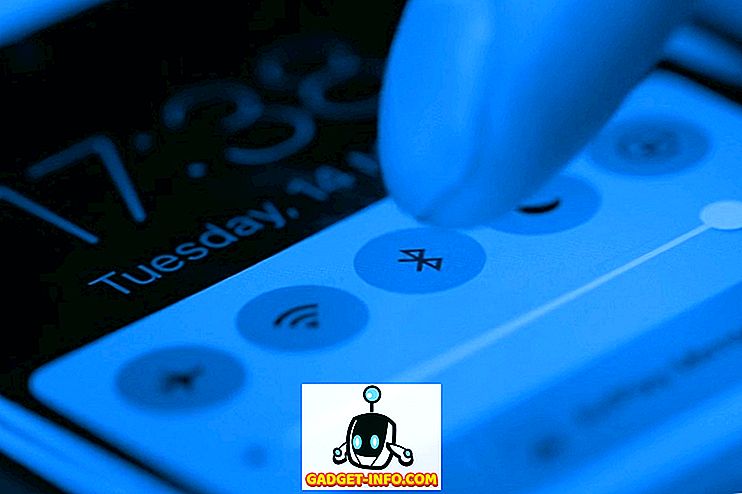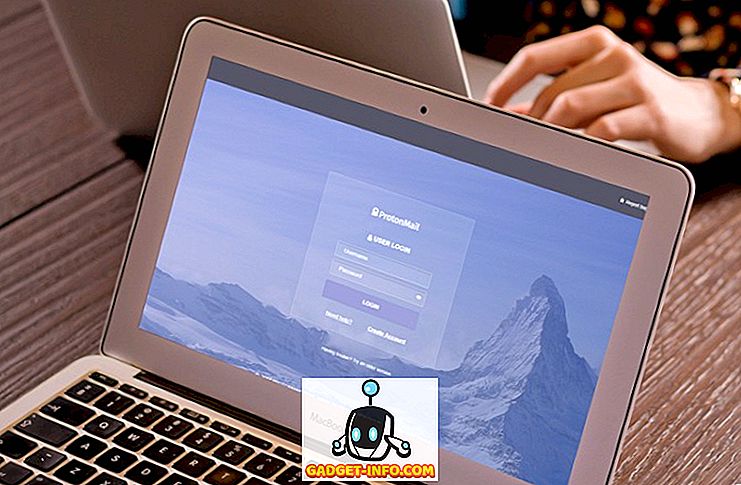Voordat we beginnen te praten over de schrijf-apps voor Mac, wil ik het duidelijk maken, geen schrijf-app kan je schrijven op magische wijze verbeteren, dat kan alleen met veel oefenen worden bereikt. Dat gezegd hebbende, zal het gebruik van een goede schrijfapp u schriftelijk helpen, zodat u de woorden uit uw hoofd kunt krijgen en op het spreekwoordelijke papier kunt komen. Een goede schrijf-app doet dat door een schrijver een esthetisch aangename en gemakkelijk verplaatsbare werkomgeving te bieden. Het is ook afleidingvrij en helpt u zich te concentreren op wat u schrijft. Het belangrijkste is dat alle essentiële functies zijn verborgen tijdens het schrijven en alleen worden weergegeven wanneer u ze nodig hebt. Het maakt ook het exporteren van uw tekst net zo eenvoudig als het schrijven ervan. Kortom, het laat je je richten op de kunst van het schrijven zelf en handelt de rest af.
Nu kan geen enkele app aan al deze criteria voldoen voor iedereen, omdat ieder van ons een andere vorm van schrijven volgt. Sommigen zijn bloggers en dabbelen in kleine letters terwijl anderen op zoek zijn naar volwaardige romans. Sommigen van ons zijn aspirant scenarioschrijvers terwijl anderen proberen hun scriptie en papers af te ronden. Daarom hebben we geprobeerd verschillende apps op te nemen die geschikt zijn voor verschillende vereisten. Laten we dus de beste schrijf-apps voor macOS bekijken die u vandaag kunt krijgen:
Beste apps voor schrijven in een roman of blog
1. Ulysses
Sommige apps zijn het meest geschikt voor schrijven in een korte vorm, terwijl andere zich meer richten op het maken van lange-inhoudcontent. Ulysses is de enige app die beide even goed is . Je kunt net zo gemakkelijk een roman over Ulysses schrijven als een blogpost. Ulysses bereikt deze prestatie door een perfecte samenvoeging van functies en bruikbaarheid te creëren. Wanneer u de app voor de eerste keer start, wordt u begroet door een interface die eenvoudig en toch zo krachtig is. De interface is verdeeld in drie grote vensters. Het linkerdeelvenster wordt de bibliotheek genoemd en bevat uw hoofdnavigatie-gedeelte inclusief mappen, prullenmand en opslagopties. U kunt kiezen om de bestanden op een iCloud-schijf op te slaan of lokaal op een Mac . U kunt zelfs bestanden opslaan op andere opslagruimten in de cloud, zoals Dropbox, met behulp van de externe map.
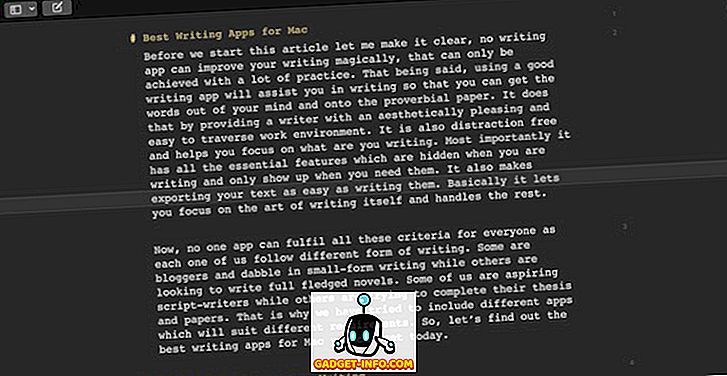
Het middelste deel wordt bladen genoemd en bevat al uw afzonderlijke documenten. Het rechterdeelvenster is de teksteditor en het is waar alle magie gebeurt. Op elk willekeurig moment kunt u de panelen verbergen en alleen de teksteditor gebruiken om een afleidingsvrije omgeving te krijgen. De teksteditor ondersteunt markdown-opmaak, wat betekent dat u bepaalde symbolen kunt gebruiken om uw tekst op te maken. Het idee hier is dat een schrijver niets anders dan het toetsenbord hoeft te gebruiken om te communiceren met de app. U kunt verschillende thema's gebruiken om het uiterlijk van Ulysses aan te passen, ik persoonlijk gebruik het graag in de donkere modus.
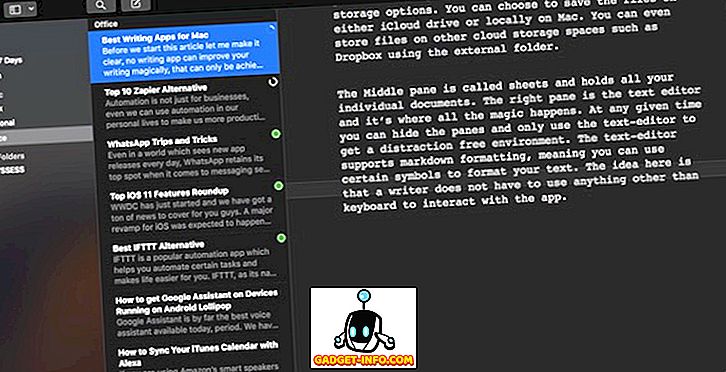
Een van mijn favoriete functies van Ulysses is de exportmogelijkheden. U kunt elk document exporteren naar de indelingen Tekst, PDF, HTML, ePub en Docx . U kunt zelfs uw WordPress- en Medium-account linken en uw artikelen rechtstreeks publiceren zonder de app te beleven. Andere functies zijn onder andere het stellen van doelen, fotobijlagen, zoeken op trefwoorden en ingebouwde aantekeningen. Wat Ulysses ook goed maakt in het schrijven van lange formulieren, is de organisatiestructuur. U kunt een multi-hiërarchische structuur maken door mappen in de mappen te nesten . Het eenvoudige hulpmiddel om bestanden te slepen en neerzetten is een andere functie die echt van pas komt. Er zijn veel meer functies die we niet kunnen behandelen, omdat dit geen volledige beoordeling is, maar weet dit, ook al is het een dure software, het is elke cent waard. Ik schrijf al mijn artikelen over Ulysses en heb geen moeite om dit aan iedereen aan te bevelen.
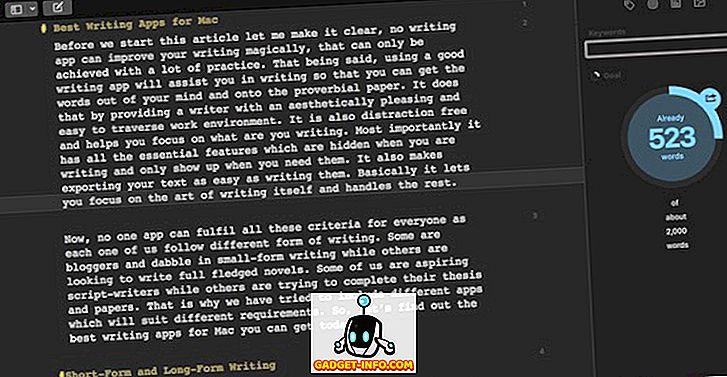
Installeren: ($ 44, 99)
2. Scrivener
Terwijl Ulysses het goed doet in de langwerpige schrijfarena, is Scrivener zeker de regerende koning hier. Begrijp me niet verkeerd, Ulysses komt wel heel dichtbij, maar voor iemand wiens enige focus ligt op het maken van lange inhoud zoals romans, blijft Scrivener nog steeds de go-to-tool. Ik zal de eerste zijn om toe te geven dat Scrivener niet zo intuïtief is als Ulysses en dat het een beetje leercurve heeft. Je hebt op zijn minst een paar uur nodig om vertrouwd te raken met de interface, terwijl het ontsluiten van het volledige potentieel een serieus gebruik vereist. De ingebouwde tutorial helpt veel om de basis te leren.
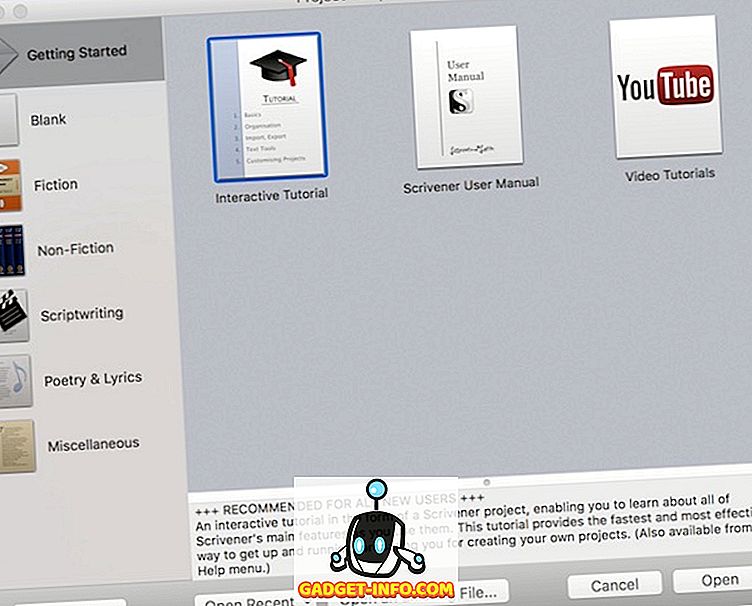
Wanneer u de app start, wordt u gevraagd om een project te maken. Er zijn enkele sjablonen waarmee u aan de slag kunt gaan. Een project is waar alles zal plaatsvinden. Voor dit artikel heb ik de nieuwe sjabloon gekozen. Nu kan ik niet diep in alle functies van Scrivener duiken, maar ik zal een aantal coole functies behandelen die hem het best geschikt maken voor het schrijven in lange vorm.
De eerste functie die Scrivener het beter doet dan elke andere app die er is, is de organisatie van uw documenten. U kunt mappen en nestmappen in andere mappen maken om een meerlagige organisatiestructuur te maken. Maar het beste deel is hoe eenvoudig het is om uw inhoud te beheren en te vinden. U kunt uw tekst zoeken op tags, tekens en trefwoorden . U kunt de overzichtsfunctie gebruiken om een overzicht te maken. D e kurkbordweergave helpt u om de essentie van uw werk te krijgen.
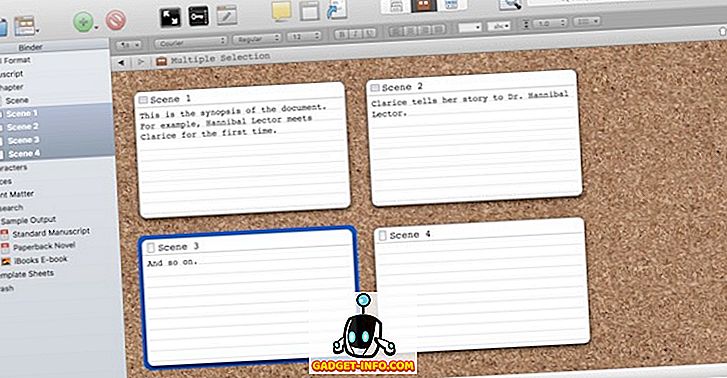
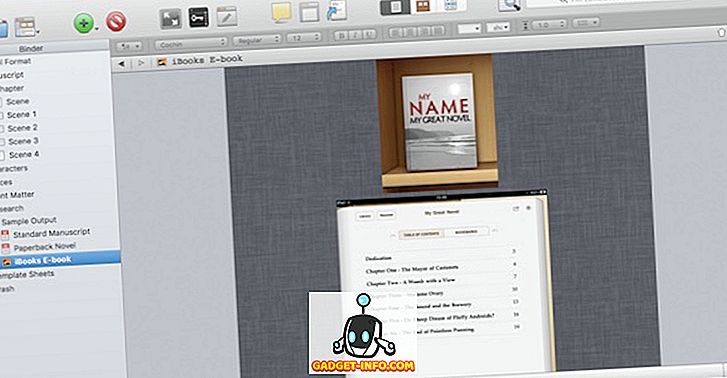
Installeren: ($ 44, 99)
3. iA Writer
Als je op zoek bent naar een optie die qua functionaliteit vergelijkbaar is met Ulysses maar niet zoveel kost, probeer iA Writer eens. iA Writer krijgt de basis goed. Het heeft een vloeiende en goed uitziende interface die je helpt om afleidingen te vermijden en je meer op het schrijven zelf te concentreren. U kunt de syntaxis (Markdown) gebruiken om uw tekst op te maken . U kunt ook bladen maken en met trefwoorden zoeken tussen de bladen. Wanneer u de app start, ziet u slechts één editorvenster en kunt u direct beginnen met typen. Om naar het navigatievenster te gaan, schuift u van links naar rechts. Als u van rechts naar links schuift, krijgt u een beeld van hoe uw tekst eruitziet in een echt document.
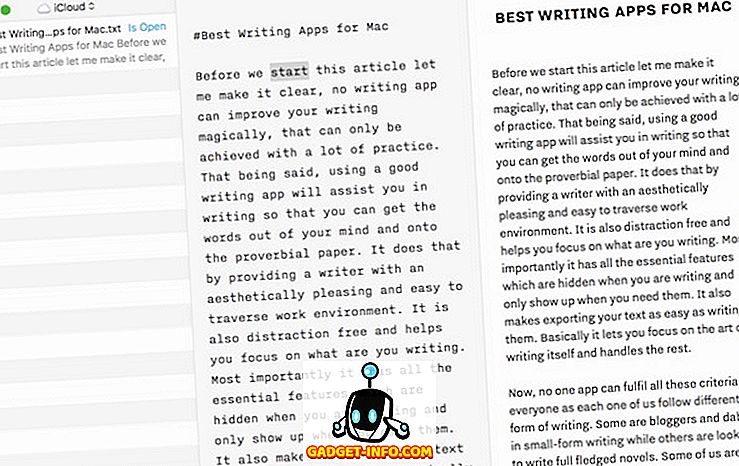
Een leuke eigenschap is dat tijdens het schrijven alleen de huidige regel is gemarkeerd terwijl de rest van de tekst grijs is. Dit helpt je om je meer te concentreren op wat je schrijft. Deze functie is ook aanwezig in Ulysses, maar is standaard niet ingeschakeld. Het heeft ook een donker thema dat daarbij hoort. Waar iA Writer achterloopt, heeft Ulysses de organisatorische kenmerken. De exportfunctie is alleen beperkt tot tekstindelingen. De functie voor het instellen van doelen ontbreekt ook. Wat het ook doet, het werkt het beste. De schrijfomgeving is fantastisch en de app is erg licht en loopt nooit achter. iA Writer kan een geweldig alternatief zijn voor Ulysses als u er klaar voor bent om het eens te proberen.
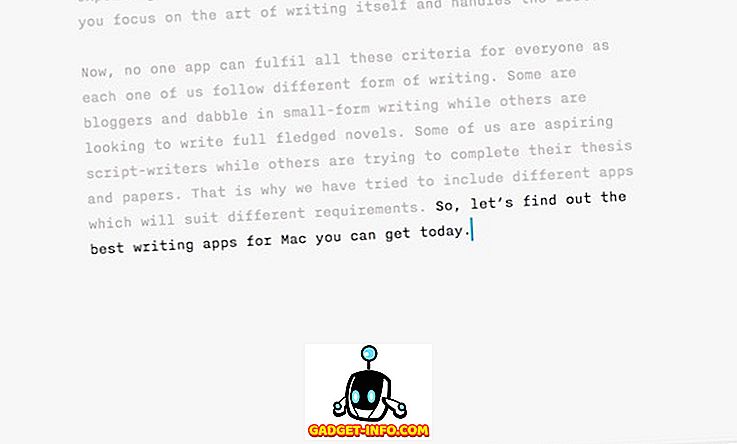
Installeren: ($ 9, 99)
4. Beer
Net als je begint te denken, is er niets meer te vernieuwen in een bepaalde categorie van de app, er komt een nieuwe speler die het spel verandert en Bear heeft zijn plaats verdiend tussen hen. Het combineert het maken van aantekeningen en het schrijven van kleine proza en plaatst ze in een interface die niet alleen leuk is om te gebruiken, maar ook zeer effectief is. Misschien heeft Bear daarom de beste designprijs van Apple gewonnen voor 2017 . Net als Ulysses is de interface onderverdeeld in drie vensters. Eén huisvest je groepen, één van je aantekeningen en één fungeert als je bewerkingspaneel. De organisatiestructuur van Bear is echter een beetje anders dan die van Ulysses. U maakt geen map, maar organiseert uw notities met behulp van tags . Elke opmerking kan een n aantal tags hebben. Dit is een vrije vormorganisatie en het beste wanneer u een enkele notitie in meerdere groepen moet weergeven.
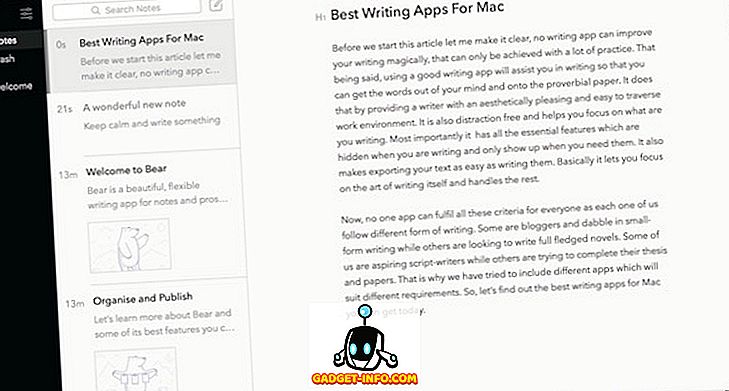
Waarschijnlijk de beste eigenschap van Bear is zijn iOS-client . Hoewel Ulysses ook een iOS-app heeft, is Bear's app intuïtiever en gebruiksvriendelijker. Op het eerste gezicht lijkt Bear misschien een app voor notities te maken die niet verkeerd is, maar tegelijkertijd veel meer is dan dat. Bear behandelt het schrijven en bewerken van korte inhoud zoals artikelen en blogposts als een fluitje van een cent. Het heeft ook betere themavoorzieningen dan elke andere app op de lijst. Het enige grote nadeel is dat het een abonnementsmodel volgt. Het kost je $ 15 per jaar om de pro-versie te ontgrendelen, die de beste functies ontgrendelt zoals thema's, exporteren en synchroniseren tussen apparaten. Toch is het een kleine prijs om te betalen voor wat je krijgt. Luister niet alleen naar mij, probeer de gratis versie en beslis dan of het de moeite waard is of niet.
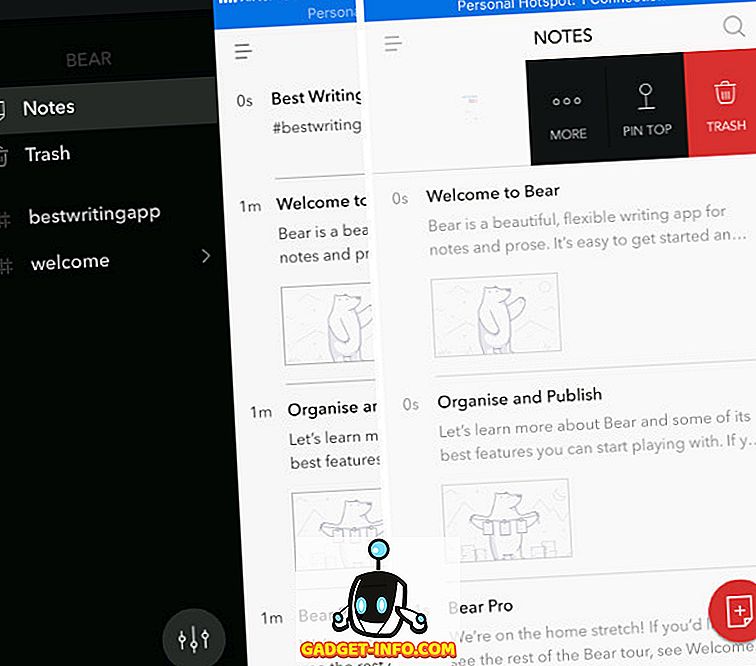
Installeren: (gratis, Pro-versie voor $ 14, 99 / jaar)
Beste apps voor het schrijven van scenario's
1. FadeIn
Ik beweer niet dat ik een expert ben op het gebied van het schrijven van schermen, maar ik heb er mijn ruime ervaring in. Voor het grootste deel heb ik gevonden dat FadeIn de beste app voor schermschrijven is die er is. De interface is gemakkelijk te begrijpen en u kunt starten zodra u de app start. Je leert de professionele functies onderweg. Het beste van FadeIn is zijn voorspellende typervaring. Meestal komt het correct uit als je op het punt staat een scènekop, een personage of een dialoog te schrijven. In gevallen, als het niet correct voorspelt, kunt u de tabtoets gebruiken om eenvoudig tussen de opties te schakelen. Dit maakt het opmaken van je scenario erg gemakkelijk. Ons hoofdthema voor het kiezen van apps vandaag is het selecteren van de apps die u helpen uw woorden op het papier te krijgen en FadeIN doet precies dat.
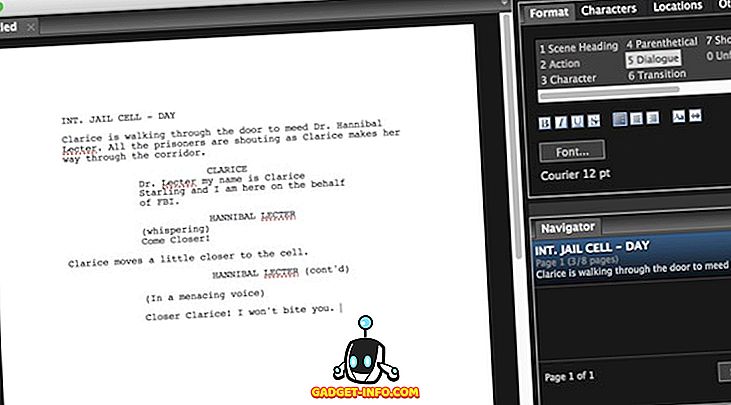
Installeren: ($ 89, 99)
2. Laatste ontwerp 10
Final Draft is de populairste screenwriting-software die er is. Ik heb het echter op de tweede plaats gehouden vanwege twee specifieke redenen. Ten eerste kost het veel en elke nieuwe versie kost $ 99 extra om te upgraden, wat gewoon absurd is. Ten tweede heeft het in de loop der jaren veel functies geleend van zijn concurrenten, waardoor het echt complex is geworden. Het heeft dus een steile leercurve die ermee samenhangt. Als je echter deze tekortkomingen te boven komt en ik ben er niet zeker van dat ik het in essentie wel een geweldig stuk software kan zijn, gericht op professionele scriptschrijvers .
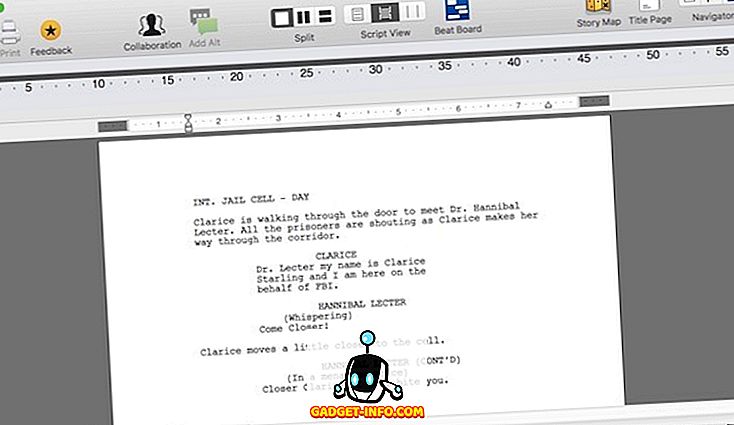
Net als FadeIn ondersteunt het ook sneltoetsen om de verschillende script-schrijfelementen te veranderen. Sterker nog, ik heb gevonden dat de voorspelling nauwkeuriger is dan FadeIn. De premie die het eist over FadeIn is naar mijn mening echter niet gerechtvaardigd.
Installeren: ($ 199, 99)
Beste apps voor het schrijven van tijdschriften
1. Dag één
Day One is een van die paar apps die de ervaring van het gebruik van de app krachtiger maken dan het doel dat ermee wordt gediend. De app ziet er gewoon prachtig uit. Van het ontwerp tot de gebruikersinterface en het kleurenschema tot de typografie, alles zorgt voor een gevoel van rust. De functieset is ook enorm. U kunt meerdere journalen maken en elk journaal kan oneindige pagina's bevatten . Je kunt niet alleen in de app schrijven, je kunt zelfs foto's bijvoegen om je herinneringen te ondersteunen met visuele aanwijzingen. Mijn favoriete functie is de toevoeging van geolocatiegegevens. Het helpt u om de plaatsen te zien waar u uw journaalboeking hebt genoteerd.
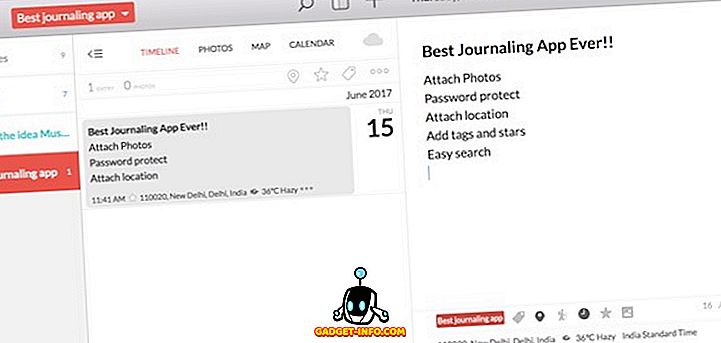
Day One dient als een multifunctioneel hulpmiddel. Afgezien van het vastleggen van uw dagen, kunt u dit gebruiken als een stortplaats voor uw ideeën . U kunt tags en sterren maken om uw notities te sorteren. Het heeft ook een ingebouwde zoekfunctie die razendsnel is. De app is ook beveiligd met een wachtwoord, wat helpt om je gedachten veilig te houden. Het feit dat het apps voor zowel iPhones als iPads heeft, maakt dit tot een must voor onderweg journalistiek. Er is zoveel om van te houden. Als u een reguliere journalist bent, is deze een must-have.
Installeren: ($ 39, 99)
2. Reis
Als je op zoek bent naar een journaling-app die echt cross-platform is, is Journey de plek waar je zoekopdracht eindigt. Het heeft een app voor alle grote OS-platforms, waaronder Android en Windows . De app is krachtig en heeft een functieset die vergelijkbaar is met die van dag één. Het wordt gesynchroniseerd op verschillende apparaten, ondersteunt fotobijlagen, markdown en syntax-bewerking enzovoort. Ik heb echter twee hoofdproblemen met Journey waardoor deze naar de tweede plaats is geduwd. Ten eerste gebruikt het alleen Google Drive om uw notities te synchroniseren . Ik hoop dat ze in de toekomst andere populaire cloudopslagplaatsen zoals Dropbox toevoegen. Ook, zelfs wanneer je de volledige app koopt, zijn er bepaalde functies waarvoor je nog moet betalen, wat gewoon schandalig is. Anders dan dat, het is een prima app en je zult het niet leuk vinden om het te gebruiken.
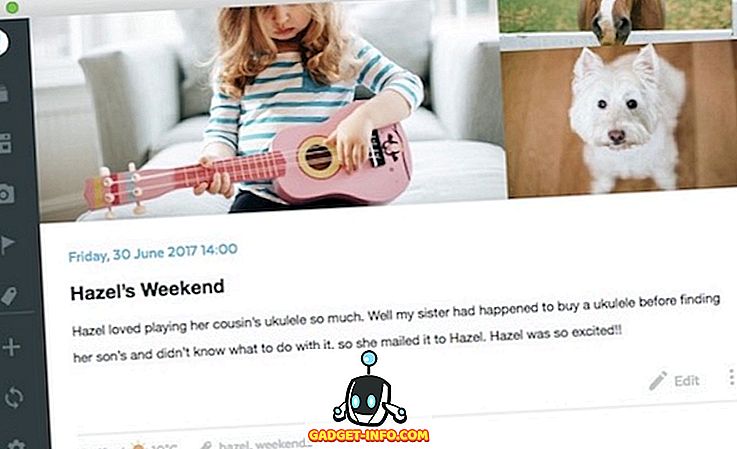
Installeren: ($ 12, 99)
Beste schrijf-apps voor studenten
1. Pagina's
Als je een student bent, hoef je niet verder te kijken dan de app die vooraf is geïnstalleerd op elke Apple Mac, Pages. Er was een tijd dat Pages een goedkope rip off van Microsoft Word voelde. Nu zijn de dingen veranderd en is Pages een van de beste tekstverwerker-apps op de markt geworden. Het beste van Pages is, afgezien van het feit dat het volledig gratis is, dat Apple het verbeteren van updates elke paar maanden blijft verbeteren. Op het moment dat dit artikel werd geschreven, heeft Pages weer een grote update ontvangen. Nu krijgt u een bibliotheek met meer dan 500 vormen, die ook kunnen worden aangepast. De functies voor automatische correctie en tekstvervanging krijgen ook enkele noodzakelijke verbeteringen.
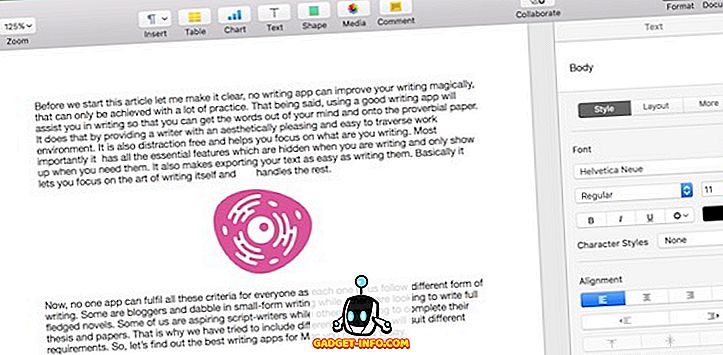
Maar voor mij is de beste nieuwe functie het opnemen van commentaren met schroefdraad tijdens het samenwerken met andere mensen. Alle opmerkingen kunnen worden bekeken in een threaded conversatie-indeling, die wordt bijgewerkt op basis van real-time. Nu kunt u met uw vrienden aan een document werken zonder te moeten wachten tot uw gesprekken worden geladen. Dat is een enorme verbetering naar mijn mening. Als je een student bent, is Pages de software voor jou. Het ziet er goed uit, het zit boordevol functies en het is helemaal gratis.
Installeren: (gratis)
2. Microsoft Word
Microsoft heeft de moderne tekstverwerker vrijwel uitgevonden en Microsoft Word is nog steeds de beste. Begrijp me niet verkeerd, in de loop der jaren heeft Pages wel Microsoft Word ingehaald, maar het heeft nog enige afstand te overbruggen. Naar mijn mening is Microsoft Word nog steeds het gemakkelijkere van de twee software terwijl meer functies worden ingepakt . De menu's en submenu's zijn gemakkelijker te navigeren en de ingebouwde zoekfunctionaliteit is ook beter. Er is vrijwel niets meer dat ik erover te zeggen heb, het is Word. Als u het geld te besteden heeft, is dit een aankoop waar u nooit spijt van zult krijgen.
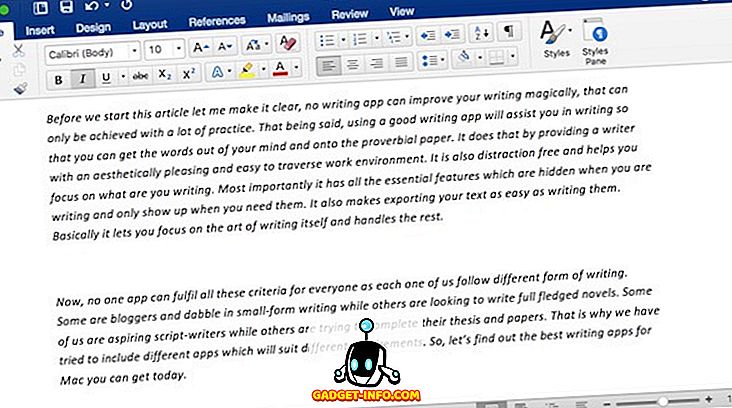
Installeren: ($ 69, 99 / jaar)
De beste apps voor Writers op Mac
Zoals ik al eerder zei, kunnen deze schrijf-apps je schrijven niet verbeteren, maar wat ze kunnen doen is om je te helpen bij het verbeteren van je efficiëntie tijdens het schrijven. Ze creëren een omgeving waar je technische dingen als opmaak kunt vergeten en je je meer kunt richten op de kunst van het schrijven zelf. Ze zijn meer als gereedschappen, die in de handen van de juiste persoon wonderen kunnen creëren. Probeer deze apps eens uit en laat het ons weten in de reacties hieronder, die jouw favoriet is. Vertel ons ook welke schrijfsoftware u momenteel op uw Mac gebruikt en waarom.